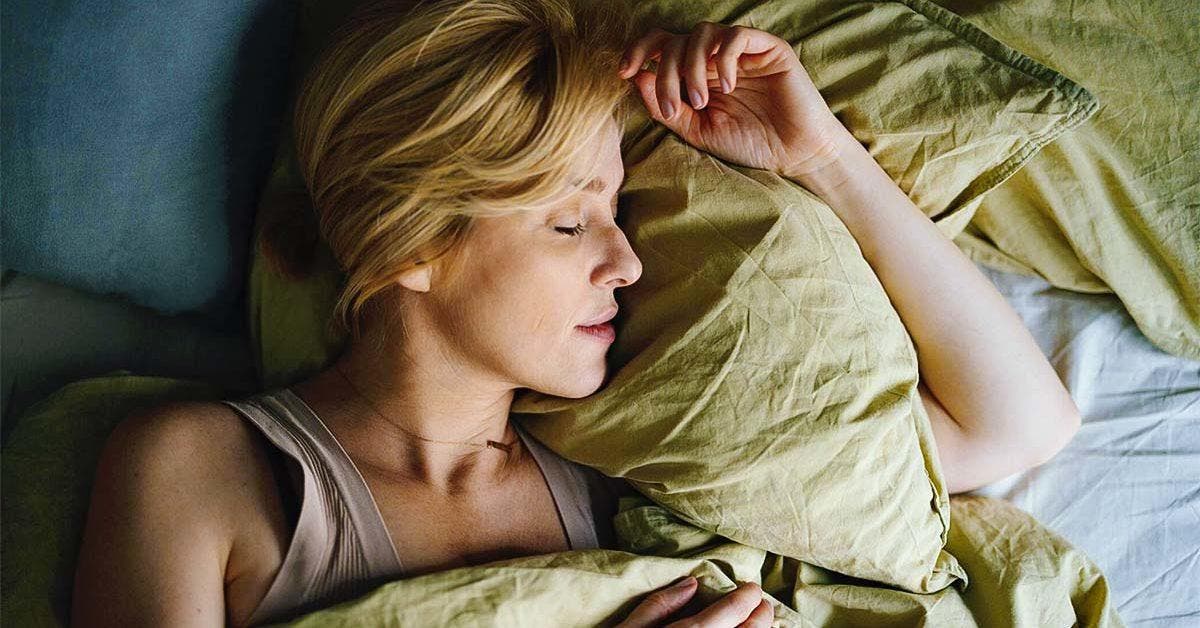Obtenir Minecraft Java Edition : la première étape incontournable
Inutile de tourner autour du pot, si vous voulez héberger votre propre serveur Minecraft, il vous faut impérativement Minecraft Java Edition. Je sais, ça paraît évident, mais combien se sont déjà précipités avec une autre version, pour finir désappointés ? Si vous avez la version Bedrock ou l’édition Windows 10, passez votre chemin : ces versions ne vous permettront pas de créer un serveur personnalisé. Un peu comme si vous essayiez de faire du pain sans levure, ça ne montera pas. Une fois cette édition entre vos mains, vous êtes prêt pour la suite.
Java : le carburant de votre serveur
Imaginez-vous au volant d’une belle voiture, moteur vrombissant, prêt à partir pour une virée inoubliable. Mais voilà, pas une goutte d’essence dans le réservoir. C’est un peu l’histoire de Java avec Minecraft. Sans la dernière version de Java installée sur votre machine, oubliez le démarrage de votre serveur. Ce n’est pas qu’une question de compatibilité, c’est la clé de voûte du système. Pour installer la version la plus récente, rendez-vous sur le site officiel de Java, téléchargez le fichier et suivez les étapes. L’installation est un jeu d’enfant, mais n’oubliez pas de faire un peu de ménage : désinstallez les versions précédentes pour éviter les conflits. Comme on dit, « mieux vaut prévenir que guérir ». Une fois Java en place, vous êtes enfin paré pour entrer dans le vif du sujet.
Télécharger et préparer le terrain : le fichier Minecraft Server
Maintenant que vous avez Java, il est temps de passer aux choses sérieuses. La prochaine étape consiste à télécharger le fichier server.jar depuis le site officiel de Minecraft. Ce fichier est la pierre angulaire de votre serveur. Créez un dossier sur votre bureau — nommez-le comme bon vous semble — et glissez-y ce fameux server.jar. Comme un bon artisan qui range ses outils avant de commencer, cette étape est cruciale pour organiser votre espace de travail. Le dossier est prêt, mais avant de lancer le serveur, il va falloir accepter les conditions d’utilisation. On le sait, les conditions EULA, ce n’est pas la lecture la plus excitante, mais c’est indispensable. Ouvrez le fichier eula.txt, remplacez false par true, et le tour est joué.
Lancer le serveur : le grand saut
C’est l’heure de vérité. Pour lancer le serveur Minecraft, rien de plus simple : double-cliquez sur le fichier server.jar que vous avez préparé. Cette étape va initialiser le serveur et créer de nouveaux fichiers dans votre dossier. Vous verrez apparaître une fenêtre noire, similaire à l’invite de commande. Ne paniquez pas, c’est normal. Le serveur est en train de démarrer. Mais, pour éviter tout problème à long terme, vous allez devoir configurer quelques commandes pour optimiser son fonctionnement. Créez un fichier start.bat ou run.bat dans le dossier, et insérez-y une ligne de commande spécifique pour allouer de la mémoire au serveur. Par exemple :
shell
Copier le code
java -Xmx1024M -Xms1024M -jar server.jar nogui
Cette petite astuce garantit que votre serveur fonctionne sans encombre, même avec plusieurs joueurs en ligne. « Une maison bien construite ne s’effondre pas sous la pluie », dit-on, et ici, une configuration bien faite vous épargnera bien des soucis.
Personnaliser votre monde : un serveur à votre image
Votre serveur est en marche, mais il ne s’agit pas d’un simple terrain vague. C’est un peu comme un jardin qu’il vous faut cultiver. Pour personnaliser votre monde, ouvrez le fichier server.properties. Ici, vous avez la main sur tout : mode de jeu, nombre de joueurs, niveau de difficulté, etc. Vous pouvez même désactiver le PvP si vous voulez une expérience plus pacifique. Ce fichier est le cœur de votre serveur, chaque modification y sera répercutée directement. Prenez le temps de bien configurer chaque aspect pour que votre serveur ressemble à ce que vous avez en tête.
Se connecter au serveur : l’étape finale
Votre serveur est prêt, il ne vous reste plus qu’à y entrer. Mais avant, n’oubliez pas d’ouvrir le port 25565 sur votre routeur pour permettre à vos amis de se joindre à vous. Ensuite, lancez Minecraft, cliquez sur « Multijoueur », puis « Ajouter un serveur ». Entrez votre adresse IP publique et voilà, vous êtes connecté ! Ce n’est que le début de l’aventure. Rappelez-vous, « petit à petit, l’oiseau fait son nid », alors invitez vos amis, construisez, explorez, et surtout, amusez-vous.
Créer un serveur Minecraft peut sembler technique, mais une fois lancé, c’est une expérience qui en vaut largement la peine. À vous maintenant de jouer, et de faire de votre serveur le lieu de toutes les aventures.